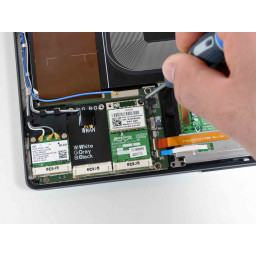Dell Adamo Teardown

Шаг 1
Теперь мы знаем, почему коробка была такой большой: Adamo заключен в пластиковый корпус «капсулы времени», который, в свою очередь, защищен при транспортировке через черные пластиковые транспортировочные колпачки.
Упаковка MacBook Air требует меньше усилий для удаления.
Шаг 2
Мы как бы ожидали шипения высокого давления и густого тумана, когда контейнер автоматически открылся. Не случилось В нижней части корпуса имеются две пластиковые вкладки, которые нужно было нажимать достаточно твердо, чтобы освободить Adamo от его прозрачного саркофага.
Ленин будет ревновать.
Шаг 3
Шаг 4
RJ45 Ethernet
eSATA USB
2x USB
Адаптер переменного тока
На правой стороне Adamo есть слот для SIM-карты и аудиовыход / разъем для наушников.
Шаг 5
Размеры Adamo по сравнению с MacBook Air:
Ширина: 0,23 "больше
Глубина: 0,56 "больше
Высота: 0,11 "тоньше
Интересно, как воздух играет трюки с высотой. Это, конечно, «выглядит» тоньше, чем Adamo ...
И Adamo, и Air имеют очень высокую жесткость на кручение. Это в значительной степени связано с их цельными конструкциями. Трудно сказать, что является более жестким, но Adamo тяжелее, поэтому он чувствует себя более твердым.
Шаг 6
Логотипы Intel и Windows не являются типичными наклейками; они нарисованы в корпусе.
В отличие от Air, в нижней части Adamo нет видимых винтов. Однако зазоры между днищем корпуса и рамой значительно больше, чем у Air.
Проникновение внутрь может потребовать некоторой изобретательности ...
Шаг 7
Adamo использует очень гладкую систему блокировки, чтобы удерживать нижнюю панель на месте.
Система блокировки использует три дорожки контактов, которые охватывают внутренние левый, правый и передний края компьютера. Штифты фиксируются в пазах, обработанных в нижней панели, создавая очень плотное и надежное соединение.
Нижнюю панель можно снять, просто сдвинув металлическое ушко (показано желтым цветом), соединенное с каждым набором штифтов (показано красным) вправо, используя тонкий металлический spudger.
Шаг 8
Аккумулятор подключается к материнской плате с помощью оранжевого ленточного кабеля. Этот кабель следует отсоединить до полного снятия нижней панели.
Шаг 9
MacBook Air, который мы используем в этом руководстве, является оригинальной моделью (выпущенной более года назад). Несмотря на свой возраст, Air по-прежнему оснащается процессором Core 2 Duo с частотой 1,6 ГГц, что на 33% быстрее, чем у процессора Adamo с частотой 1,2 ГГц.
К чести высококлассного Adamo, он имеет 4 ГБ встроенной оперативной памяти, что вдвое больше, чем у Air.
Dell маркирует гораздо больше запчастей, чем Apple. Это определенно облегчает нашу работу, хотя и не так фотогенично.
Шаг 10
Аккумулятор 11,1 В рассчитан на 40 ватт-часов, что является улучшением по сравнению с 7,2 В, 37-ваттным аккумулятором MacBook Air. (В руководстве Dell указано 12,6 В, но мы доверяем аккумулятору больше, чем его авторам.)
Заявленное время работы Adamo составляет 5 часов, что на 30 минут превышает требования Apple к MacBook Air.
Вы можете утилизировать аккумулятор ... в Японии.
Шаг 11
Чипы Samsung являются , выпущенными в феврале этого года.
Диск передает данные через обычный разъем SATA. Впечатляет, что спецификации, указанные на приводе, указывают на максимальную потребляемую мощность всего 1,05 Вт и ударную нагрузку 1500 Г!
Самым толстым местом твердотельного накопителя является 4-мм разъем SATA. Остальная часть привода скудная 2,9 мм.
Шаг 12
Шаг 13
Недостающее место в середине - для мини-карты WWAN WiMax 5530 HSPA для AT & T. Несмотря на то, что наша машина поставляется без карты, в будущем ее можно будет легко добавить.
Антенны направлены в слот и готовы к работе!
Удивительно, но плата Bluetooth в два раза больше платы 802.11n.
Шаг 14
В печатном руководстве пользователя, поставляемом с Adamo, говорится, что в комплектацию аппарата входит беспроводная локальная сеть 803.11n. Мы не уверены, что это опечатка или , о которой мы пока не знаем.
Шаг 15
Ленточный кабель надежно удерживается на месте с помощью клея, а для его снятия требуется некоторое терпение.
Шаг 16
Интересно, что ленточный кабель жесткого диска направляет данные через беспроводную плату данных, прежде чем, наконец, достигнет материнской платы.
Шаг 17
Шесть винтов Phillips удерживают материнскую плату и ее радиатор и вентилятор на месте.
Кабель данных дисплея подключается к нижней части платы и должен быть отсоединен до того, как материнская плата освободится от машины.
Шаг 18
Мы не видели никаких термодатчиков в машине, но один или несколько могут быть встроены в материнскую плату.
Шаг 19
Шаг 20
Да, процессоры припаяны к материнской плате. Это не удивительно, и, надеюсь, вы не приобретете эту машину, чтобы получить новейшие и лучшие технологии процессоров.
К сожалению, все порты интегрированы в материнскую плату. Ремонт не будет дешевым, если что-то пойдет не так.
Шаг 21
Всего девять винтов Phillips, удерживающих клавиатуру на месте, но один в верхнем левом углу был вынут, когда мы вытащили материнскую плату.
Это не так плохо, как может быть .
Шаг 22
По крайней мере, клавиатура (и, вероятно, вся машина) производится . Они являются крупнейшим в мире производителем ноутбуков и производят машины для Apple и Dell.
Шаг 23
Шаг 24
Для снятия дисплея в сборе необходимо снять 14 винтов:
Восемь Филлипс сверху, по четыре на каждой петле.
Четыре Филлипса на дне, по два с каждой стороны.
Два маленьких Филлипса сверху, по одному с каждой стороны.
Шаг 25
Пучок антенных кабелей необходимо вывести из верхней части корпуса.
Шаг 26
Два винта Phillips крепят крышку сцепления к верхнему корпусу.
После снятия винтов крышка сцепления просто поднимается.
Шаг 27
Дисплей использует светодиодную подсветку, поэтому инвертор не требуется. Как показано на этом шаге, кабель данных дисплея находится слева, а кабель данных камеры - справа.
Шаг 28
Это красивый дисплей, за исключением массы антенных проводов. Это определенно было бы лучше, если бы мы достали ножницы.
Шаг 29
Мы включили окончательное изображение из нашего для сравнения.
Комментарии
Пока еще нет ниодного комментария, оставьте комментарий первым!
Также вас могут заинтересовать
Сломался ноутбук Dell?
Оставьте заявку на ремонт ноутбука или просто задайте вопрос мастерам и с вами свяжутся представители сервисных центров для устранения неисправности.